- Verfolgen des RAM-Verbrauchs auf einem Ubuntu-Rechner
- CPU auslastung
- Speicherplatzverbrauch
- Prozesslebenszyklus
Auch wenn es sich wie kleine Probleme anhört, aber bei Servern mit Produktions-Apps können sie wirklich ein großes Durcheinander verursachen. In diesem Beitrag erstellen wir Warnmeldungen, damit alle Beteiligten benachrichtigt werden, wenn eines der oben genannten Ereignisse eintritt.
Einstieg
Jetzt beginnt alles mit der Erstellung eines Kontos. Besuchen Sie DataDog und registrieren Sie sich für ein Konto, falls Sie dies noch nicht getan haben.
DataDog bietet viele Dienste wie:
- Monitore sind die Tools, die uns helfen, ein Ereignis zu überwachen, das etwa wie viel RAM derzeit auf dem Computer frei ist oder wie viel Speicherplatz frei ist.
- Spur kann verwendet werden, um zu verfolgen, wie lange es gedauert hat, eine bestimmte Webanfrage zu bearbeiten
- Benachrichtigungen posten zu einem Tool, das Sie wie Slack integrieren, oder posten Sie die Nachricht einfach in eine AMQP-Warteschlange, um sie überall zu verfolgen
Es kann noch viel mehr getan werden, aber wir müssen uns einschränken und praktische Beispiele geben.
Wenn wir den DataDog betreten, sehen wir die Startseite als:
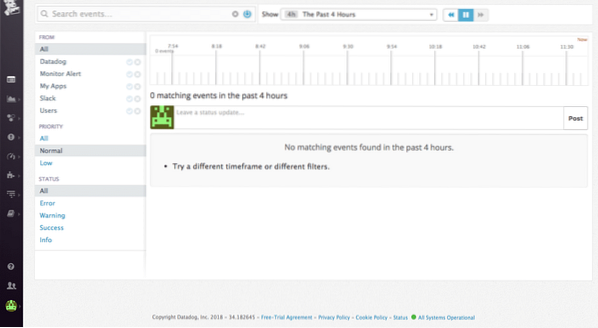
Installieren von DataDog unter Ubuntu
Die Installation von DataDog unter Ubuntu ist sehr einfach und verwendet eigentlich nur einen Befehl:
DD_API_KEY= bash -c "$(curl -Lhttps://roh.githubusercontent.com/DataDog/dd-agent/master/packaging/datadog-
agent/source/install_agent.Sch)"
Sie können Ihren API-Schlüssel erhalten, wenn Sie sich für ein neues Konto registrieren.

DataDog Agent läuft und funktioniert ordnungsgemäß, nachdem dieser Befehl ausgeführt wurde. Es wird weiterhin im Hintergrund laufen und Metriken an Datadog übermitteln.
Wenn Sie den Agenten jemals stoppen möchten, führen Sie Folgendes aus:
sudo /etc/init.d/datadog-agent stopUnd um es erneut auszuführen, führen Sie Folgendes aus:
sudo /etc/init.d/datadog-agent startHinzufügen eines neuen Monitors
Um einen neuen Monitor hinzuzufügen, verwenden wir die bereitgestellte Dashboard-Liste:
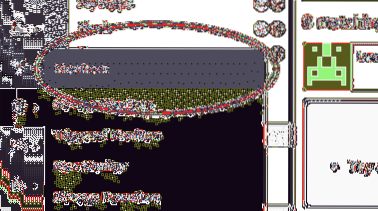
Erstellen eines Host-Monitors
Um zu beginnen, erstellen wir einen einfachsten Monitor, einen Host-Monitor. Dieser Monitor prüft, ob der dargestellte Host aktiv ist oder nicht.
Gehen Sie auf 'Monitor erstellen' und überprüfen Sie den Host:
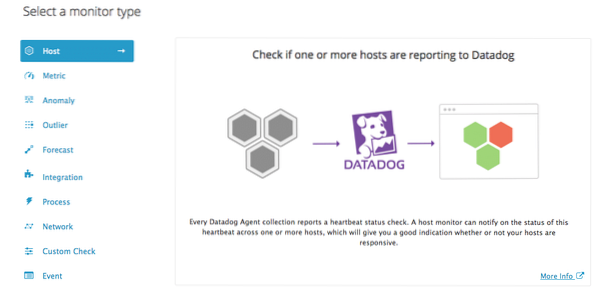
Wenn Sie dies tun, werden Sie aufgefordert, einen Host aus einer Liste auszuwählen:
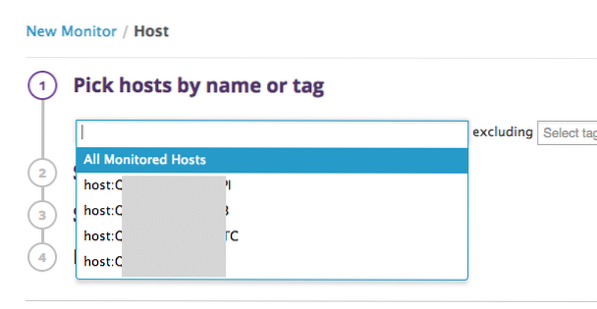
Legen Sie abschließend eine Benachrichtigung fest und benachrichtigen Sie das Team:
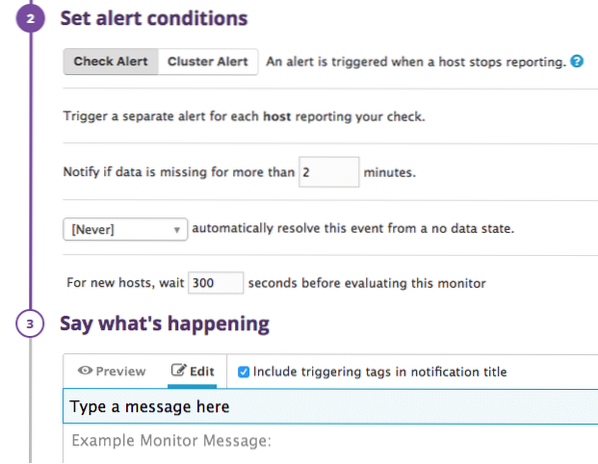
In den obigen Einstellungen werden wir gefragt, wie viele Sekunden wir warten müssen, bevor eine Warnung generiert wird. So einfach erstellen Sie eine Host-Benachrichtigung!
RAM-Auslastungsmonitor
DataDog kann nahezu in Echtzeit verfolgen, wie viel RAM auf Ihrem System verwendet wird und wie viel frei ist. Wenn es einen Schwellenwert überschreitet, kann es eine Warnung erstellen.
Fahren Sie fort und erstellen Sie dieses Mal eine Benachrichtigung "Metrik":
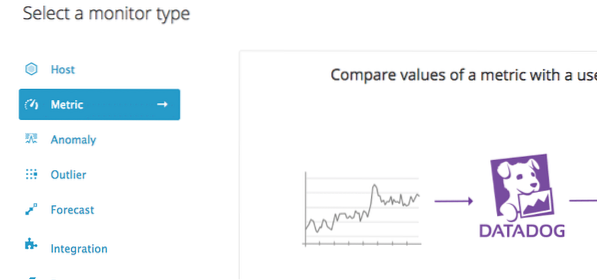
Jetzt müssen wir entscheiden, welche Art von Warnung generiert werden soll, in unserem Fall, die a Schwellenwertalarm.

Definieren Sie die Metrik als System.mem.pct_usable die den Prozentsatz des bisher verwendeten RAM verfolgt:
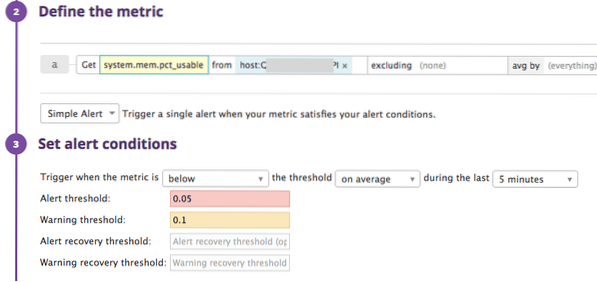
Fügen Sie Ihren Host hinzu und beschreiben Sie den Monitor.
In den obigen Einstellungen beschreiben wir, dass eine Warnung generiert werden sollte, wenn der verfügbare Arbeitsspeicher unter 5% liegt (0.05).
Auch hier wird eine Warnung generiert, wenn der verfügbare RAM unter 10 % liegt (0.1).
Konditionieren der Nachricht
Wir können die Nachricht, die als Warnung gesendet wird, ändern, je nachdem, ob die Warnung eine tatsächliche Warnung oder eine Warnung war oder wenn die Warnung wiederhergestellt wird. Lass es uns hier demonstrieren:
#is_alert Der freie RAM liegt unter 5 % ! /is_alert#is_warning Freier RAM befindet sich auf Warnstufe ! /is_warning
#is_recovery Freier RAM sieht jetzt gut aus ! /is_recovery
Siehe, entsprechende Nachrichten werden unter geeigneten Bedingungen veröffentlicht.
CPU-Auslastungsmonitor
DataDog kann auch nahezu in Echtzeit verfolgen, wie viel CPU auf Ihrem System verwendet wird und wie viel frei ist. Wenn es einen Schwellenwert überschreitet, kann es eine Warnung erstellen.
Fahren Sie fort und erstellen Sie erneut eine Benachrichtigung "Metrik".

Beachten Sie, dass wir in diesem Fall verwendet haben System.Zentralprozessor.Benutzer Flagge.
In den obigen Einstellungen beschreiben wir, dass eine Warnung generiert werden sollte, wenn die verwendete CPU über 90% liegt (0.05).
Auch hier wird eine Warnung generiert, wenn die verwendete CPU über 80% liegt (0.1).
Prozessmonitor
Schließlich erstellen wir einen Prozessmonitor, der verfolgt, ob ein bestimmter Prozess auf der Maschine läuft oder nicht. Dieser Prozess kann äußerst hilfreich sein, wie zum Beispiel:
- Wenn Sie Nginx laufen lassen und wissen möchten, dass es weiterläuft
- Sie führen Ihre Webanwendung aus und ihr Prozess wird nicht aufgrund anderer Störungen abgebrochen
Es gibt auch einige Nachteile für diesen Monitor. Oftmals funktioniert ein Prozess intern aufgrund eigener Ausnahmen nicht, wird aber nicht vom System beendet killed. In diesem Fall, DataDog meldet es nicht als Warnung.
Beginnen wir mit der Erstellung eines Prozessmonitors.
SSH in Ihren Ubuntu-Computer und ändern Sie Ihren Pfad, in dem DataDog Konfigurationsdateien speichert. Standardmäßig ist es:
cd /etc/dd-agent/conf.dIn diesem Verzeichnis befinden sich viele Beispiel-Konfigurationsdateien. Wir werden verwenden Prozess.yaml.Beispiel, kopieren Sie es und benennen Sie die doppelte Datei einfach um in Prozess.yaml die wir ändern können.
Geben Sie in die Datei den folgenden Inhalt ein:
init_config:Instanzen:
- Name: mein-Prozess
Search_string: ['my-process-string']
exakte_übereinstimmung: Falsch
Stichworte:
- env:dev
Sehen wir uns an, was in diese Datei geschrieben wird:
- Wir geben unserem Prozess einen Namen, der im DataDog-Dashboard angezeigt wird
- Suchbegriff ist die Zeichenfolge, die angezeigt wird, wenn Sie auf Ihrer Maschine nach einem Prozess suchen. Beachten Sie, dass Sie eine schöne Zeichenfolge auswählen müssen, die für Ihren Prozess einzigartig ist
- Das Festlegen von exact_match auf False ist wichtig, damit diese Zeichenfolge nur durchsucht wird und nicht genau mit dem gefundenen Prozess übereinstimmt
- Tags sind nur einige Metadaten, über die wir in unserem Dashboard nach Prozessen suchen können
Sobald Sie mit der Erstellung dieser Datei fertig sind, starten Sie den DD-Agenten mit dem oben angegebenen Befehl neu.
Erstellen Sie in unserem Dashboard einen neuen 'Prozess'-Monitor:
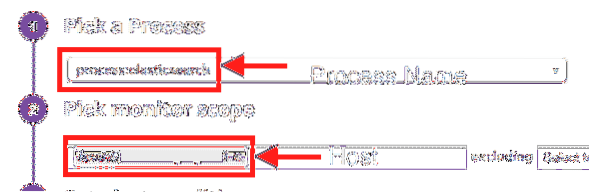
Der Prozessname, den wir in die Datei geschrieben haben, wird hier angezeigt.
Jetzt können wir einige weitere Einstellungen vornehmen:
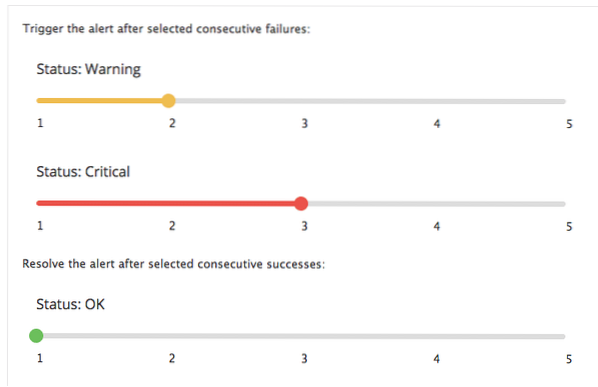
Klicken Sie abschließend auf 'Speichern' und wir sind fertig.
Damit können Sie sehen, wie wir DataDog für die grundlegende Überwachung verwenden use. Wenn Sie Fragen oder Kommentare haben, chatten Sie mit uns auf Twitter unter @linuxhint.
 Phenquestions
Phenquestions


